Hogyan változtassuk meg a képet a képernyő windows 2018
figyelmeztetés
Nem vagyunk felelősek semmilyen adatvesztésért, amely megtörténhet, ha követi az alábbi lépéseket. Az információ tájékoztató és oktatási célokat szolgál. Használd a saját felelősségére.
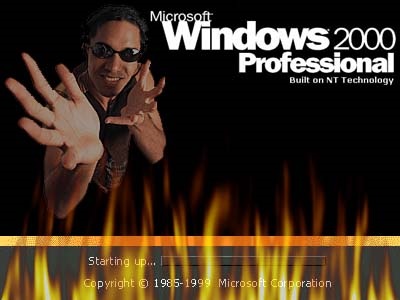
Eszközök és képzési cselekvési
Az egyetlen eszköz, amire szüksége van egy cracker források „Resource Hacker”. Töltsd le, kérem kattintson ide.
eljárás:- hozzon létre egy BMP fájlt 640x480, 16 színű;
- használja a Resource Hacker importálni módosított képeket egy új példányt a .EXE file;
- letiltja a Windows File Protection;
- cserélje a jelenlegi módosított Ntoskrnl.exe.
Lépésről lépésre magyarázat
Az egész folyamat eltarthat 5-10 percig. Az alábbiakban bemutatjuk a lépéseket a legnagyobb részletességgel, hogy még egy gyermek is megértse itt.
1. lépés: Készítsen biztonsági másolatot a fájl Ntoskrnl.exe. Nem számít hol, mindaddig, amíg emlékeznek majd a helyére vissza, ha erre.
2. lépés: Töltse le és csomagolja ki a Resource Hacker. Akkor fuss ResHacker.exe.
3. lépés: Menj a „Fájl” menüt, majd a „Megnyitás”, és keresse meg a C: WinNTSystem32. Nyílt Ntoskrnl.exe fájl.
6. lépés Helyezze a kapott képernyőkímélő nem számít, ha a merevlemezen (ne felejtsük el, hogy a képformátum kell BMP).
7. lépés Go Resource Hacker, válassza a „Action”, majd a „Cserélje Bitmap”, és a program megjeleníti egy új ablakban. Ebben, nyomja meg a „Fájl megnyitása új bitmap” és válassza ki a lehetőséget.
8. lépés: Miután megadta a kívánt fájlt, nyomja meg a „csere”, és visszatér a főmenübe Resource Hacker. Győződjön meg arról, hogy a tevékenységek vezettek a kívánt eredményt. A program így kell kinéznie az alábbi képre.
9. lépés: Ha minden dolgoztak ki, válassza ki a „Fájl”, majd a „Mentés másként”, és mentse el a fájlt olyan helyre, más, mint a könyvtár „WinNTSystem32” néven ntoskrnl.exe. Most van egy igazi változata a fájlt a system32 könyvtárban, és a biztonsági mentés fájlt módosítani.
Most megpróbálom elmagyarázni, mi fog történni, ha helyette egy igazi fájlt a System32 könyvtárba és újraindul. Windows File Protection fogja változtatni a szerkesztett fájlt vissza a hiteles. Segíthet az érintett fájl tér nemcsak System32, hanem a C: WinNTSystem32Dllcache, de ez nem mindig működik.
A döntés, hogy miként tiltható fájlvédelmet privdeno Biztonsági Portal.Com oldalon. Az alábbiakban egy részlet onnan.
„Elvesztése után hat órán belső sfc.dll, sfcfiles.dll és winlogon.exe, végül sikerült megtalálni a módját, hogy letiltja a Windows File Protection. Minél jobban elmerül a SFC, annál inkább gondoltam, hogy tiltsa le a védelmet nagyon nehéz. a Microsoft minden bizonnyal bonyolítja a folyamatot. a Windows fájl védelem, bár kissé bosszantó, de még mindig javítja a stabilitást és a védelem mértékét vírusok / trójaiak, nem teszi lehetővé az alkalmazás, hogy módosítsa a rendszer fájlokat, legalábbis anélkül, hogy a felhasználó engedélyével. Képzeld meglepetés, amikor azt dizasse mbliroval sfc.dll és jött át a kódot, amely ellenőrzi az értéket SfcDisable WinLogon registry kulcs. "
Meg kell értenie, hogy ha kikapcsolja a Windows File Protection, akkor kisebb védelmet nyújt a vírusok és sérülés ellen a rendszer fájlokat. Ha nem szeretné, hogy kapcsolja le, akkor meg kell maradni.
10. lépéssel REGEDIT.EXE és megy a fióktelep [HKEY_LOCAL_MACHINE SOFTWARE Microsoft Windows NT CurrentVersion Winlogon]. Látnia kell egy DWORD érték „SFCDisable” kiállítva a „0”. Változtassa meg a „ffffff9d”. Ha úgy találja, hogy nehéz navigálni, illusztrációkat alább „előtte” és „utána”.
11. lépés bezárása regedit, és indítsa újra a számítógépet, akkor a módosítás érinti a nyilvántartásban. Az újraindítás után lehet látni esemény ID 64032 a Journal of Rendszer esemény, amely mesél a Windows File Protection ki van kapcsolva.
Az utolsó lépés 12. Minden most kell tennie -, hogy másolja ntoskrnl.exe a változásokat a C: WinNTSystem32, felülírva hiteles. Újraindul, és látni a változást Windows boot logó.
CleverClean SLIM-sorozat VRpro - legsimább robot porszívó Bár kicsi, szinte játékszer méretű, a vállalat új robot porszívó CleverClean tud felmutatni, hogy nem tud semmilyen másik bátyja. Ő egyszerűen porszívózni az ágy alatt vagy komód, ahol por rakódhat hónapokig, vagy akár évekig is, mert hogy oda nem könnyű, még a szokásos módon: egy felmosórongyot és poroló
Hozzájárul ahhoz, hogy a személyes adatok feldolgozása